소개
이 문서에서는 다양한 유형의 로그 수집을 위해 Cisco Secure Workload(Tetration)에서 스냅샷 번들 파일을 생성하는 방법에 대해 설명합니다.
사전 요구 사항
사용되는 구성 요소
Cisco는 다음 제품에 대해 알고 있는 것이 좋습니다.
- Cisco 보안 워크로드(테스트)
- Cisco CIMC(Integrated Management Controller)
이 문서의 정보는 특정 랩 환경의 디바이스를 토대로 작성되었습니다. 이 문서에 사용된 모든 디바이스는 초기화된(기본) 컨피그레이션으로 시작되었습니다. 네트워크가 작동 중인 경우 모든 명령의 잠재적인 영향을 이해해야 합니다.
참고: 스냅샷 툴에 액세스하려면 고객 지원 역할이 있어야 합니다.
경고: 이 문서의 지침은 소프트웨어 버전 3.4.1.x 이상을 실행하는 Cisco Secure Workload(Tetration)에 적용됩니다.
배경 정보
Tetration Cluster의 하드웨어, 소프트웨어 및 통합 상태를 확인하는 데 사용되는 스냅샷 번들은 다음과 같습니다.
- 기존 스냅샷 번들: 수집 클러스터 관련 데이터의 로그 메시지, 구성 데이터, 명령 출력, 알림, tsdb(time-series database) 등의 모음
- CIMC 스냅샷 번들: UCS(Unified Computing System)에서 기술 지원 파일을 수집하며 하드웨어 어플라이언스(8RU, 39RU) 클러스터에 적용됩니다.
- 소프트웨어 에이전트 번들: 원격 분석 데이터 수집을 위해 최종 시스템에 설치되는 Tetration 에이전트의 로그를 포함합니다.
- 가상 어플라이언스 커넥터 번들: 플로우 수집, 인벤토리 수집 및 알림 알림을 지원하는 Tetration Virtual Appliance의 로그를 포함합니다.
Cisco 엔지니어가 Secure Workload 클러스터에서 스냅샷 번들을 보내도록 요청하는 경우 이 문서에 제공된 지침을 사용할 수 있습니다.
스냅샷 번들 수집
기존 스냅샷 번들 생성
Secure Workload User Interface(UI)에 로그인하고 왼쪽 탐색 패널로 이동한 다음 Troubleshoot(문제 해결) > Snapshot [Maintenance(유지 관리) > Snapshot (3.4.x 또는 3.5.x)] 옵션을 선택합니다. Create Snapshot(스냅샷 생성)을 클릭하고 Classic Snapshot(클래식 스냅샷)을 선택합니다. 스냅샷 페이지가 기본 옵션과 함께 나타납니다. Cisco TAC 엔지니어가 특별히 요청하는 경우 기본 옵션을 무시할 수 있습니다.

페이지 아래쪽으로 스크롤하여 설명 섹션을 사용하여 케이스 번호 또는 문제 설명을 지정하고 스냅샷 생성을 클릭하여 기존 스냅샷 번들을 생성하는 절차를 시작합니다. 스냅샷 생성을 완료하는 데 시간이 걸릴 수 있습니다. 스냅샷 생성이 100%에 도달하면 Download(다운로드)를 클릭하여 Classic Snapshot Bundle을 다운로드합니다. 아래로 스크롤하여 케이스 번호에 파일을 업로드하는 옵션을 가져옵니다.
CIMC 번들 생성
Secure Workload UI에 로그인하고 왼쪽 탐색 패널로 이동한 다음 Troubleshoot > Snapshot [Maintenance > Snapshot (3.4.x 또는 3.5.x)]을 선택합니다. Create Snapshot(스냅샷 생성)을 클릭하고 CIMC Snapshot(CIMC 스냅샷)을 선택합니다. CIMC 스냅샷 페이지가 나타나고 드롭다운 옵션이 노드 일련 번호를 선택합니다. 노드를 검색 또는 선택하고 스냅샷 생성을 클릭하여 CIMC 스냅샷 번들을 생성하는 절차를 시작합니다.
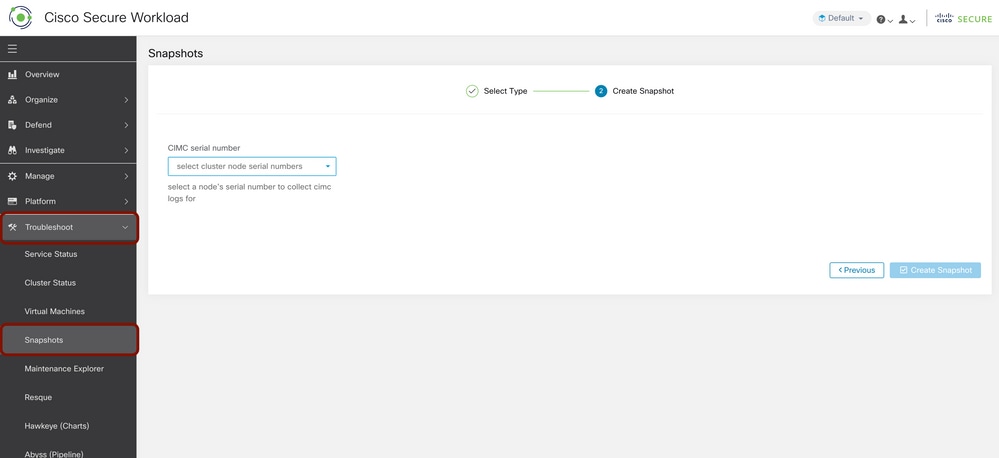
스냅샷 생성을 완료하는 데 시간이 걸릴 수 있습니다. 스냅샷 생성이 100%에 도달하면 Download(다운로드)를 클릭하여 CIMC 스냅샷 번들을 다운로드합니다. 아래로 스크롤하여 케이스 번호에 파일을 업로드하는 옵션을 가져옵니다.
Tetration Agent 로그 번들 생성
로그 번들을 수집하려면 테스트 에이전트가 활성 상태여야 합니다.
- 3.6.x 버전의 경우 왼쪽 탐색 패널로 이동하여 Manage(관리) > Agent(에이전트)를 선택하고 Agent List(에이전트 목록)를 클릭합니다.
- 3.4.x 및 3.5.x 버전의 경우 오른쪽 드롭다운 메뉴에서 Monitoring(모니터링)으로 이동하고 Agent List(에이전트 목록)를 선택합니다.
필터 옵션을 사용하여 에이전트를 검색하고 에이전트를 클릭합니다. 상담원의 작업 로드 프로필로 이동합니다. 여기에서 에이전트 컨피그레이션, 상태 등에 대한 세부 정보를 찾을 수 있습니다.
작업 로드 프로필 페이지의 왼쪽 탐색 패널(3.6.x)에서 Download Logs(3.4.x 및 3.5.x에서)를 선택하고 Summary(요약) 탭을 따릅니다. Initiate Log Collection(로그 수집 시작)을 클릭하여 Tetration Agent에서 로그 수집을 시작합니다. 로그 수집을 완료하는 데 시간이 걸릴 수 있습니다. 로그 수집이 완료되면 Download here 옵션을 클릭하여 로그를 다운로드합니다. 아래로 스크롤하여 케이스 번호에 파일을 업로드하는 옵션을 가져옵니다.
 3.4.x 및 3.5.x 버전
3.4.x 및 3.5.x 버전
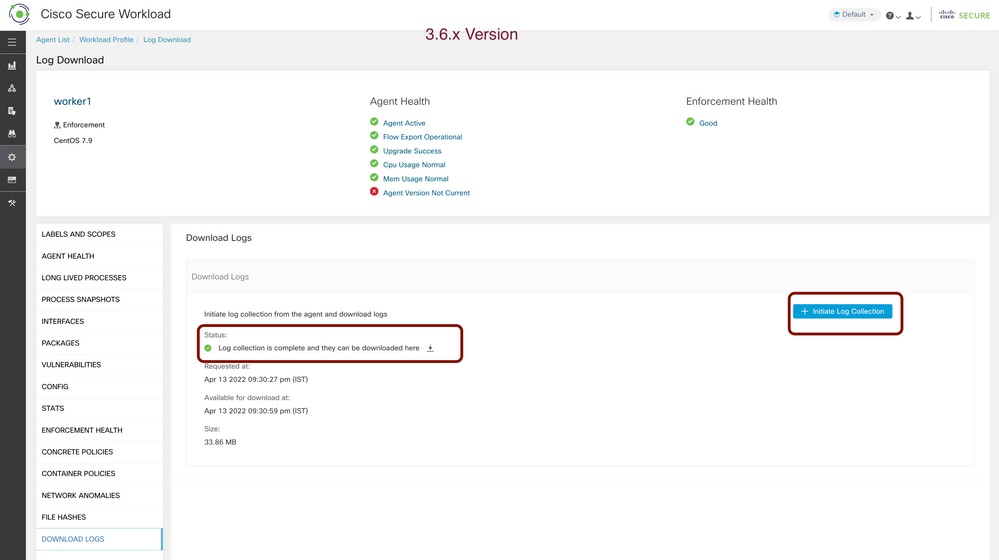 3.6.x 버전
3.6.x 버전
가상 어플라이언스 커넥터 스냅샷 번들 생성
가상 어플라이언스의 스냅샷 번들을 가져오려면 가상 어플라이언스가 활성 상태에 있는지 확인해야 합니다.
- 3.6.x 버전의 경우 왼쪽 탐색 패널로 이동한 다음 Manage(관리) > Virtual Appliance(가상 어플라이언스)를 선택합니다.
- 3.4.x 및 3.5.x 버전의 경우 왼쪽 탐색 패널로 이동하고 Connectors(커넥터) > Virtual Appliance(가상 어플라이언스)를 선택합니다.
스냅샷 번들을 생성하려는 가상 어플라이언스를 선택합니다. Troubleshoot(문제 해결)을 클릭한 다음 Troubleshoot(문제 해결) 옵션을 다시 클릭합니다. Run a New Command(새 명령 실행)를 클릭하면 대화상자가 열립니다. 대화 상자에는 명령을 선택할 수 있는 드롭다운 메뉴가 있습니다. 드롭다운 메뉴에서 Collect Snapshot from the Appliance(어플라이언스에서 스냅샷 수집)를 선택하고 시간 범위를 분(예: 20분)으로 지정하고 Run Selected Command(선택한 명령 실행)를 클릭합니다. 가상 어플라이언스에서 스냅샷 번들을 수집하는 절차를 시작합니다. 가상 어플라이언스에서 로그 번들을 수집하는 데 시간이 걸릴 수 있습니다.

스냅샷 번들 컬렉션이 완료되면 View(보기)를 클릭하여 스냅샷 번들을 다운로드합니다. 아래로 스크롤하여 케이스 번호에 파일을 업로드하는 옵션을 가져옵니다.

Cisco SR(Service Request)에 번들 업로드
여러 가지 방법으로 스냅샷 번들을 케이스(SR)에 업로드할 수 있습니다. 자세한 내용은 Cisco Technical Assistance Center 페이지에 대한 Customer File Uploads(고객 파일 업로드)를 참조하십시오.
관련 정보